2023-07-07 288
解决方法:
1、点击左下角的开始菜单,在出现的页面中点击 运行 选项,或者是直接按下键盘的 win+R 组合键。
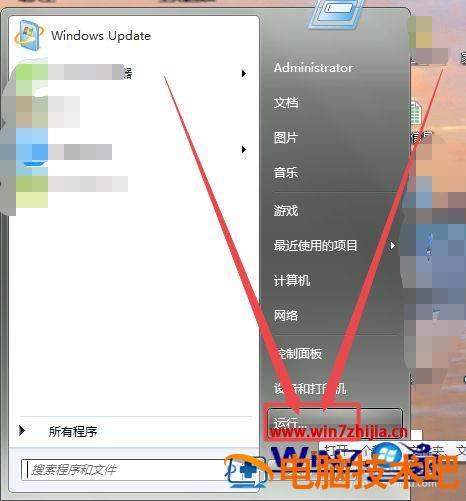
2、然后在出现的 运行 小窗口中输入 cmd 回车。

3、然后在打开的命令行窗口中输入 shutdown/? ,这样可以查看shutdown函数的使用格式以及参数等信息。
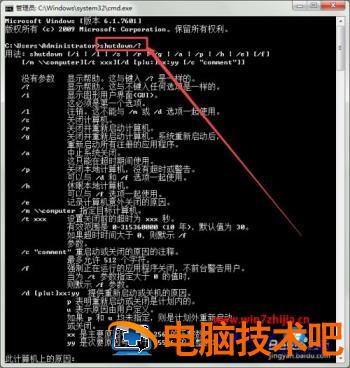
4、例如 要在一个小时之后,自动关机:
在命令行窗口中输入 shutdown -f -s -t 3600 ,然后回车。(注意:这里的3600也就是1个小时,系统中是以秒算的)

5、回车之后,在桌面的右下角可以看到一个关机提示,提示windows将在多少分钟内关闭,这个提示只是很短暂的提示,一会之后就消失了。

6、若是要取消自动关机,则可以在命令行窗口中输入 shutdown -a 回车。
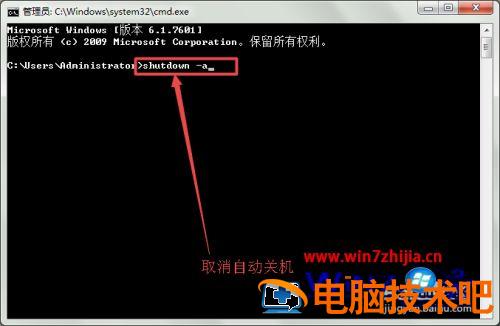
7、这个时候,在桌面的右下角也可以看到一个 注销被取消 的提示,这个提示也就是取消自动关机的提示。

以上就是设置win7电脑自动关机的方法步骤,有要设置电脑自动关机的话,可以按上面的方法来进行设置。
推荐阅读:Win10怎么让电脑屏幕变黑而不关机、win10如何设置自动关机时间
小编还在这里额外为大家推荐2篇有关关机的教程,用户可以来其中看看,希望能够帮助到大家。
原文链接:https://000nw.com/2516.html
=========================================
https://000nw.com/ 为 “电脑技术吧” 唯一官方服务平台,请勿相信其他任何渠道。
系统教程 2023-07-23
电脑技术 2023-07-23
应用技巧 2023-07-23
系统教程 2023-07-23
软件办公 2023-07-11
系统教程 2023-07-23
软件办公 2023-07-11
软件办公 2023-07-12
软件办公 2023-07-12
软件办公 2023-07-12
扫码二维码
获取最新动态
